Win10专业版UAC窗口提示框点不了是怎么解决?
分类:win10教程 2021-08-08
导读: Win10专业版UAC窗口提示框点不了是怎么解决?--UAC就是用户账户控制功能,它能够防止某些程序利用该权限损害系统。但是在某些情况下,win10用户却发现点不了窗口提示框的是,那要怎么解决这个问题呢?一起来学习吧。 Win10UAC窗口提示框点不了怎么解决? 1、...
UAC就是“用户账户控制”功能,它能够防止某些程序利用该权限损害系统。但是在某些情况下,win10用户却发现点不了窗口提示框的是,那要怎么解决这个问题呢?一起来学习吧。
Win10UAC窗口提示框点不了怎么解决?

1、激活管理员账户Administrator: 以管理员身份运行CMD,执行 net user administrator /active:yes。
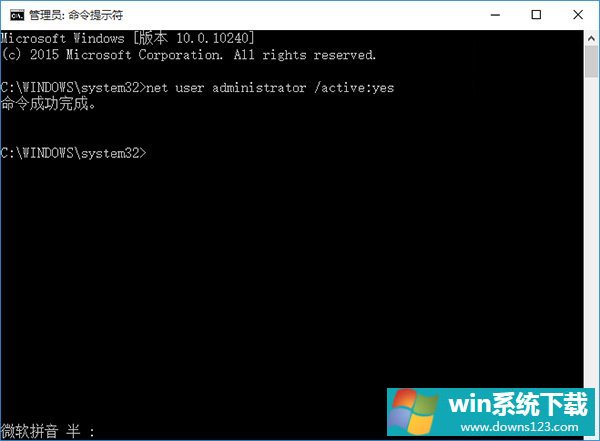
2、在管理员账户中,以管理员模式执行如下命令:net localgroup Administrators 你的账户登录名 /add。
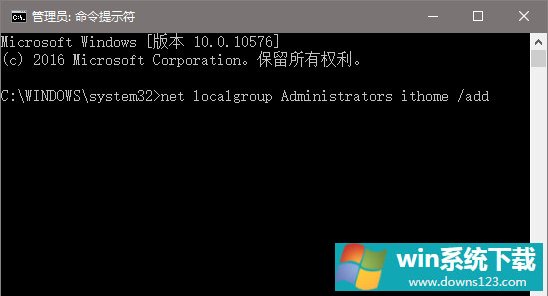
3、注销后重新登录原有账户,此时账户已加入管理员组,拥有UAC控制权限。


